PPT如何给图片添加毛玻璃效果?PPT图片添加毛玻璃效果的方法
更新日期:2023-09-24 08:19:30
来源:系统之家
手机扫码继续观看

不少用户都使用PPT去制造过幻灯片,而我们在使用的难免会想要为插入的图片添加毛玻璃的效果,让这个图片看起来更加虚化,具体应该如何去操作呢?下面就和小编一起来看看PPT图片添加毛玻璃效果的方法,有需要的用户可不要错过。
PPT图片添加毛玻璃效果的方法
1、首先我们先打开我们PowerPoint2016,特别提醒的是,这个效果好像在早期office版本是没有的,我们好用13版本或者更新的。

2、我们先把我们需要合成效果的图片插入,调整好图片的大小。
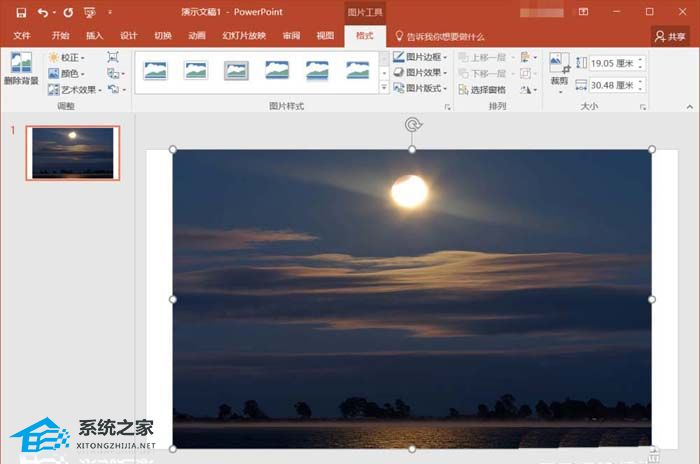
3、接着我们可以看到在上方“格式效果”的一栏下面,有个调整的小分栏,我们找到“艺术效果”。
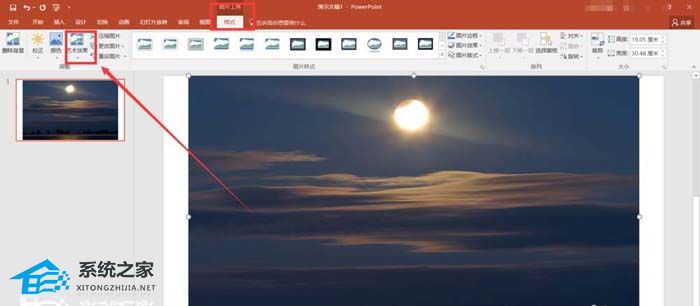
4、下拉“艺术效果”,我们进入“艺术效果的选项”中的“设置图片格式”的调整栏。
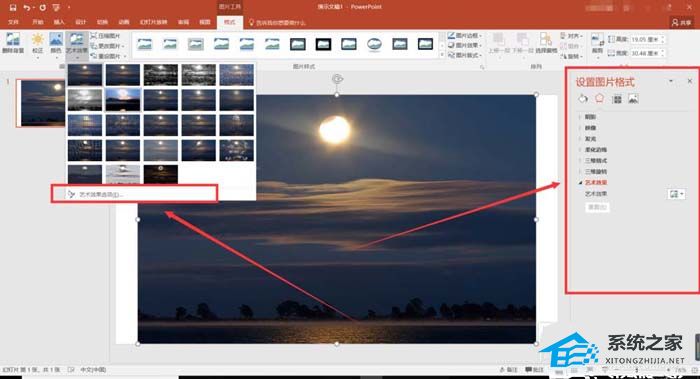
5、我们可以看到在艺术效果里面有很多的效果进行选择,我们选择“虚化”,即可。

6、如果想调整效果的模糊度,在艺术效果下面我们再调整它的半径,即可。
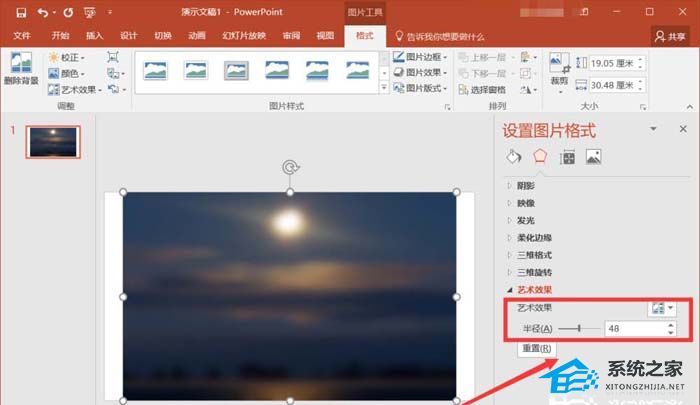
该文章是否有帮助到您?
常见问题
- monterey12.1正式版无法检测更新详情0次
- zui13更新计划详细介绍0次
- 优麒麟u盘安装详细教程0次
- 优麒麟和银河麒麟区别详细介绍0次
- monterey屏幕镜像使用教程0次
- monterey关闭sip教程0次
- 优麒麟操作系统详细评测0次
- monterey支持多设备互动吗详情0次
- 优麒麟中文设置教程0次
- monterey和bigsur区别详细介绍0次
系统下载排行
周
月
其他人正在下载
更多
安卓下载
更多
手机上观看
![]() 扫码手机上观看
扫码手机上观看
下一个:
U盘重装视频












